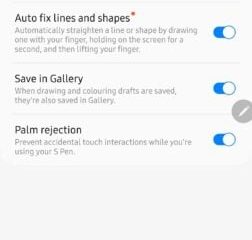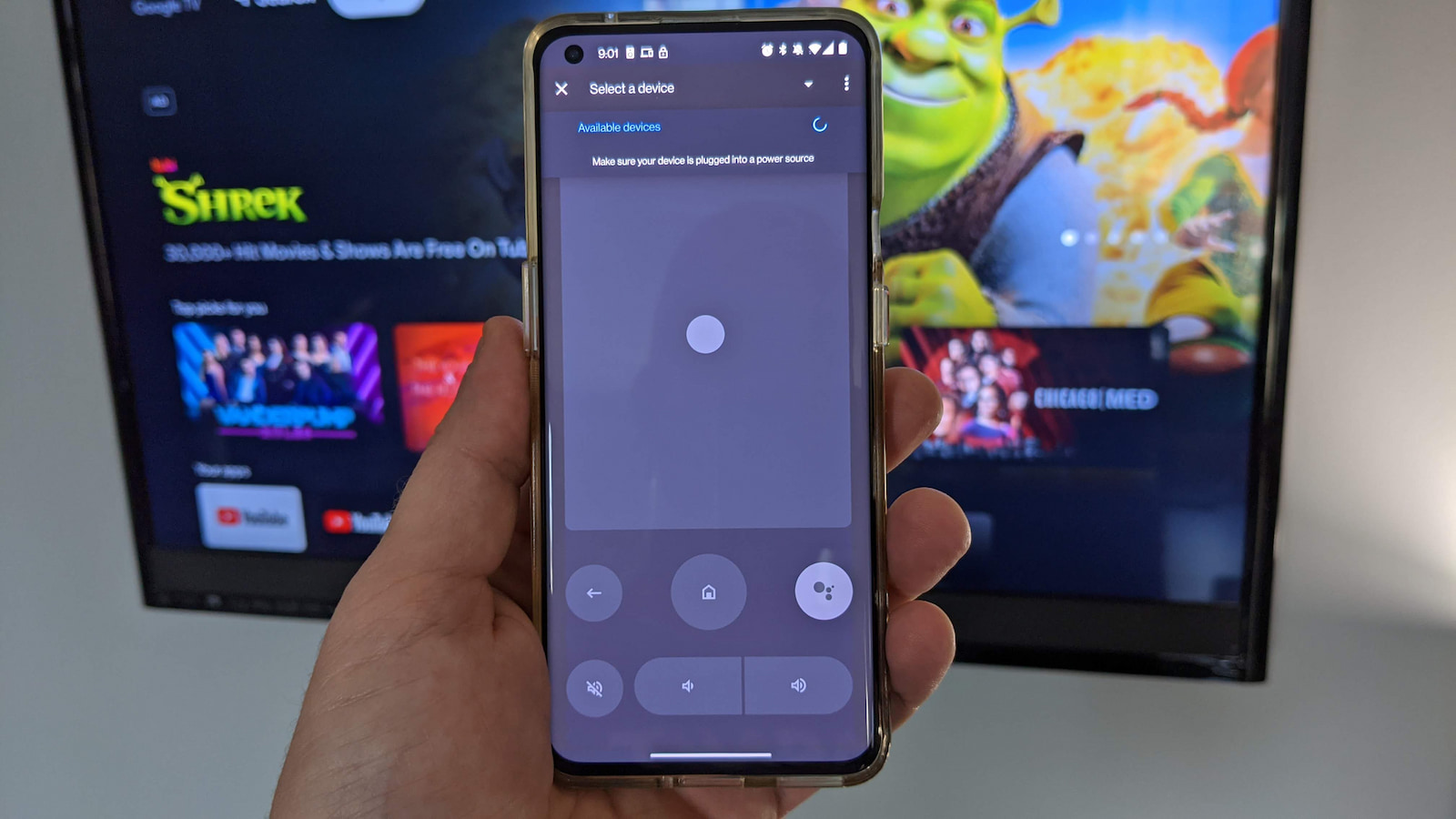
Si dice da mesi che Google ha finalmente abbandonato l’app remota per Android TV e l’ha sostituita con il clicker integrato che si trova all’interno dell’app Google TV sul telefono. L’aggiornamento per Google TV su Android è iniziato più di una settimana fa e ha portato con sé un controllo touchpad molto utile che può, per la maggior parte, sostituire la tua Google TV fisica o il telecomando di Android TV. Personalmente, non ho mai usato la vecchia app Android Remote sul mio telefono. Ho un Chromecast con Google TV sul televisore di casa e il telecomando hardware ha quasi sostituito il mio clicker di serie fornito con il mio TLC Roku. Tuttavia, dopo aver utilizzato il nuovo telecomando integrato nell’app Google TV, penso di essere pronto per il passaggio.
La maggior parte dei contenuti che consumiamo a casa proviene da uno dei tanti servizi di streaming a cui siamo abbonati e avere tutto a portata di mano tramite Google TV è una funzionalità molto comoda. Essere in grado di aprire l’app Google TV sul mio telefono per avviare uno spettacolo E navigare nell’interfaccia di Google TV è un punto di svolta e penso che diventerà il mio telecomando preferito andando avanti. L’unica cosa che manca, per me, è un pulsante di input nell’app Google TV. Sarebbe bello averlo nelle rare occasioni in cui passo al lettore Blu-Ray o al decoder via cavo, ma il telecomando di serie della Google TV non è mai a più di un braccio di distanza, quindi non ci sono lamentele.
La caratteristica più interessante del nuovo telecomando Android TV integrato è il fatto che puoi aggiungere un pulsante remoto direttamente a le impostazioni rapide del telefono. Basta scorrere verso il basso sull’area notifiche e avviare immediatamente il controller abilitato al tocco che può essere utilizzato con i controlli di scorrimento o passare rapidamente a un D-pad per un’interfaccia Google TV più familiare. È tutto fantastico, ma ci siamo imbattuti in un problema lampante con la deprecazione della vecchia app Android TV Remote. L’utilizzo del telecomando integrato di Google TV richiede anche un aggiornamento sul tuo attuale dispositivo Android TV. A casa, la mia Google TV è già stata aggiornata e il telecomando funziona come dovrebbe. Qui in ufficio? Non così tanto.
Per qualsiasi motivo, sembra che alcuni account Google debbano ancora ricevere l’aggiornamento remoto sui dispositivi Android TV collegati. Ho aggiornato tutte le app e il sistema sul nostro ufficio Google TV senza alcun risultato. L’app Android TV Remote Services sul nostro Chromecast viene ancora visualizzata come”aggiornata”nella versione precedente che è stata lanciata a giugno. La disinstallazione degli aggiornamenti e la reinstallazione dell’app non fanno nulla per forzare la versione più recente che dovrebbe essere la versione 5.0. Senza questo aggiornamento, il telecomando nell’app Google TV sui nostri telefoni non vedrà la televisione e quindi non potrà connettersi.
Pubblicità
Per fortuna, ci sono molte persone intraprendenti nel mondo e una di queste persone ha fatto luce su una soluzione facile. Per fare ciò, dovrai consentire al Chromecast di eseguire il sideload di APK che non provengono direttamente dal Play Store. Ciò richiede l’abilitazione della modalità sviluppatore, ma non preoccuparti, è semplicissimo e richiede solo un minuto o due. Se lo hai mai fatto sul tuo telefono, è praticamente lo stesso processo. Se non sai come farlo, dai un’occhiata a questo breve video realizzato da Robby che ti guiderà attraverso il processo. Prima di farlo, dovrai installare una sorta di browser di file sul tuo Android TV. Per i nostri test, abbiamo utilizzato AnExplorer File Manager . Una volta installato, sarai in grado di connettere il tuo account Google Drive ed è lì che accederai al file APK che desideri installare per Android TV Remote Service. Puoi cercare File Manager nel Play Store sul tuo Android TV e, una volta installato e collegato il tuo account Drive, procedi con le istruzioni nel video qui sotto.
Ora, se hai fatto tutto correttamente, dovresti essere in grado di sideload un’applicazione dal file manager appena installato. Ora possiamo passare all’installazione della nuova versione di Android TV Remote Services. Sul tuo telefono o computer, scarica il file di seguito da Archive.org e rilascialo nello stesso Google Drive che hai collegato al tuo file manager su Android TV o Chromecast. Dopo un paio di minuti, dovresti essere in grado di vedere l’APK nel file manager e ora puoi fare clic su di esso per iniziare l’installazione. Se ricevi un avviso relativo all’impossibilità di installare app non attendibili, guarda di nuovo il video per assicurarti di aver abilitato il file manager per il sideload.
Pubblicità
Il Redditor che ha originariamente pubblicato questo ha dichiarato che GBoard versione 11 era necessaria per farlo funzionare. Il nostro Chromecast aveva già l’ultima versione, quindi non era un problema. Se non hai la versione 11 di Gboard, (puoi trovare la versione guardando il menu delle impostazioni di Android TV e selezionando app. Da lì, fai clic su app di sistema e scorri verso il basso fino a GBoard. Se non è nella versione 11, puoi prendere l’APK da APK Mirror e installalo utilizzando lo stesso metodo che abbiamo usato per Android TV Remote Service. Una volta che hai tutto a posto, puoi disconnettere il tuo file manager da Google Drive ed eliminare quell’applicazione se non hai altro uso per questo. Ora dovresti essere in grado di aprire il telecomando virtuale nell’app Google TV sul tuo telefono e collegarlo alla tua Android TV. La prima volta che lo fai, ti verrà chiesto di accoppiare i tuoi dispositivi con un codice a 6 cifre. Da lì, potrai controllare la tua Android TV dal tuo telefono quando vuoi.
Fonte: Reddit tramite Sviluppatori XDA